南京师范大学预约报账系统说明
网上预约报销系统(2.0版)操作指南

网上预约报销系统(2.0版)操作指南陕西师范大学财务处2018年9月z为了进一步增强网报系统功能,提升师生操作体验,财务处对现有网上预约报销系统升级至2.0版本。
升级前系统中已填报的所有业务均不受升级影响,经办人可在系统中继续进行网报操作。
网报2.0系统不仅新增了增值税发票、电子发票的查验等多个业务功能,同时还增强了项目的多项管理属性,让用户界面更加友好,操作流程更加顺畅。
““电子发票及增值税发票”快捷验证 通过系统快捷方式可直接查验增值税发票(包括电子发票)的真伪信息。
系统验证后,经办人无需再提供纸质验证材料。
“项目管理”功能完善1.项目负责人可对被授权人分别进行金额及支出额度的授权;2.项目负责人可对被授权人的余额查询功能进行限制;3. 项目负责人可查询相关授权日志。
“未成功业务”查询便利经办人可查询到未成功业务的退单原因(将由财务人员推送),无需再次联系财务人员进行咨询。
“差旅费报销”模块升级1. 可逐一填写出差人员信息;2. 可根据出差人员职别及出差地信息查询住宿标准。
经办人可根据相关标准参考报销金额。
网报2.0系统主要新增功能一、预约单填报(一)日常报销日常报销主界面(2)点击【新业务填报】,系统将进入日常报销录入界面(1)点击【日常报销】显示日常报销中尚未提交的单据温馨提示:进入网上预约报销系统的方式与旧版本相同。
(3)点击“?”按钮选择报销项目(4)单击要使用的项目编号选择项目后将自动跳转至此界面,可查看该项目余额、授权信息、借款次数说明以及项目额度信息。
日常报销第二步填写报销内容(5)点击进入报销内容录入界面关键字摘要填写格式:报销单经办人+报+子项目名称。
如:张三报出租车费日常报销第三步填写支付方式(6)点击“下一步(支付方式)”,进入支付方式设置界面这里有三类支付方式可供选择:冲借款、对公支付、对私支付(1)冲借款(7)点击进入借款信息检索界面(8)选中“是否冲销”列的复选框,在“冲销金额”列填写本次要冲销的金额,点击【确认】按钮!可以选择多笔进行冲销!点击【关闭】按钮返回上个页面(2)对公支付对公支付支持两种方式:一、对公转账,包括支付给校外单位或个人;二、校内后勤集团转账业务(9)点击此按钮检索常用往来单位。
网上报账流程

网上预约报账系统用户手册电子科技大学方案财务处2021年8月前言随着高校各项事业快速开展,高校经济业务持续增长,工作量剧增与人员短缺矛盾、现金流剧增与躲避现金风险矛盾日益凸显,同时由于报账人员对报销流程及相关报销制度不熟悉导致报销重复次数过多,使得报账时间越来越长,报账越来越难,成为制约学校财务工作效率与管理水平提高瓶颈。
因此,为响应上级部门对高校进一步推进财务管理信息化与网络化水平要求,我们在深入调查了解各方面需求、意见及建议后,利用成熟信息与网络技术,结合我校具体实际情况,推出了一种新报账模式——网上预约报账。
网上预约报账模式是我校方案财务处依托信息化平台,利用互联网与银企互联技术拓展一项新报销模式。
该方式以诚信自愿为前提,属于网上报账与无现金支付组合效劳,更加方便、快捷、高效。
电子科技大学计财处综合信息门户目前包含三个局部,即高级财务查询平台、网上预约报账平台与工程管理授权平台。
高级财务查询包括了科研经费本已上账查询、经费本工程查询、工资〔酬金〕、学生收费查询等。
网上预约报账是指利用网上预约报销系统。
报账教职员工只需根据实际情况在网上填写报账信息,然后将相关票据与报销材料及网上打印好“报销确认单〞交至方案财务处,方案财务处工作人员会按照经办人指定方式处理:如果是现金业务,报销款项将直接通过网上银行转入经办人指定银行卡中;如果是转账、汇款业务,款项那么直接转入经办人在网上填写对方单位账号中。
报账业务一般在三到五个工作日内完成,快捷高效。
工程管理授权平台实现报账时身份认证、网上授权、网上预约报账、工程管理、工程经费各种查询功能。
在确保经费平安前提下,能更加便捷地进展网上查询与网上授权。
本指南旨在为广阔师生员工介绍网上预约报账系统具体操作步骤,以便大家全面了解该报账系统,并熟悉掌握利用该系统进展报账操作流程。
对于本指南中可能存在缺乏之处,恳请大家提出珍贵意见。
目录第一局部操作流程 (1)第二局部登录系统 (1)第三局部预约报账 (2)3.1 报销单管理 (3)3.1.1 申请报销单 (3)3.1.2 修改报销单 (9)3.1.3 撤销报销单 (9)3.1.4 预约安排 (10)3.1.5 打印报销单 (10)3.1.6 查看预约物流 (11)3.1.7 撤销预约时间 (11)3. 2 历史报销单 (11)3.2.1 查询报销单明细信息 (12)3.2.2 打印无现金回单 (12)3.2.3 查询预约物流 (13)3.2.4 查看/打印预约单 (13)常用转卡信息维护................................................ 错误!未定义书签。
大学网上预约差旅费报销单

金额
总计金额
此金额为报销单预约申请金额
填报说明: 1、若出行方式为自驾,可报过路过桥费,若无过路过桥费,则须提供书面说明。
2、如需报会务费或培训费,须附会务通知或培训通知。 3、校内人员出差须履行出差审批手续。
XX大学网上预约差旅费报销单附件(必填)
出差人姓 名
出差人职 称
校外人员 请备注
出差事由
出发日期 出发城市 到达日期 到达城市
交通工具
金额
其他费用项 住宿费
伙食补助说明
住宿费需体现入住人数和天数
100元/人·天 西藏、青海、新疆地区120元/人·天
80元/人·天
出发或返程当天往返南京市车站、码 头、机场所发生的市内交通费
南京师范大学财务报销(业务)指南

南京师范大学财务报销(业务)指南一、财务报销的票据要求报销的票据必须是印有税务或财政监制章的合法票据。
票据内容填写须真实、准确、完整,并加盖出票单位财务(或发票)专用章,印章清晰可辨认。
当年票据,当年报销有效。
以下票据属于不合规、报销不受理的范围:1、无税务或财政监制章,或未盖有出票单位财务(或发票)专用章的票据;2、内容不完整的票据(如没有经济业务内容、开票时间等);3、大写金额和小写金额不符的票据;4、内容涂改或字迹不清晰的票据;5、经税务系统验证的假票据;6、与所列支项目无关联性的票据;7、按规定认定为不可报销的票据。
二、财务报销的基本手续1、报销人先行整理好票据并按照内容填制相应的报销单,若票据较多则需按照不同类别分类整理、粘贴、填制“原始凭证封面单”,其中(1)购买商品如试剂、材料、图书、办公用品等或打印费、复印费、印刷费需明确货物(劳务)名称、数量、单价或另附商家开具并加盖印章的明细清单;(2)大型商场、超市等购物以电脑打印的卷式票据(有税务监制章、财务专用章)为准,不得换开手工或打印的发票。
(3)购买设备发票需是增值税专用发票。
(4)单张发票(包括同一商家连号发票累计)金额在2万元及以上需附协议或合同。
2、经办人根据实际情况填制“原始凭证封面单”,包括报销日期、单位、报销金额、项目代码等相关内容后,在封面单上签字,并需验收人或证明人、单位(项目)负责人签字并加盖单位公章。
3、整理、粘贴要求:按照票据的内容(出租车票、图书、材料、邮费等)逐一分类,并将分类后的同类票据按照金额大小排序,相同用途相同大小的按同一方向另附纸粘贴,粘贴后票据勿超过封面单外沿。
三、差旅费报销有关规定差旅费的报销应按照规定如实填写“差旅费报销单”,并按照报销单的格式填写相关内容,包括事由、出差地点、日期、起讫时间等,并将票据粘贴在粘贴单上附在报销单后(如参加会议还需附会议通知),经报销人签名、单位(项目)负责人审批签字、加盖单位公章后到财务处办理,差旅费开支规定按照《南京师范大学差旅费管理办法》(宁师财[2014]5号)执行。
网上报账系统操作流程
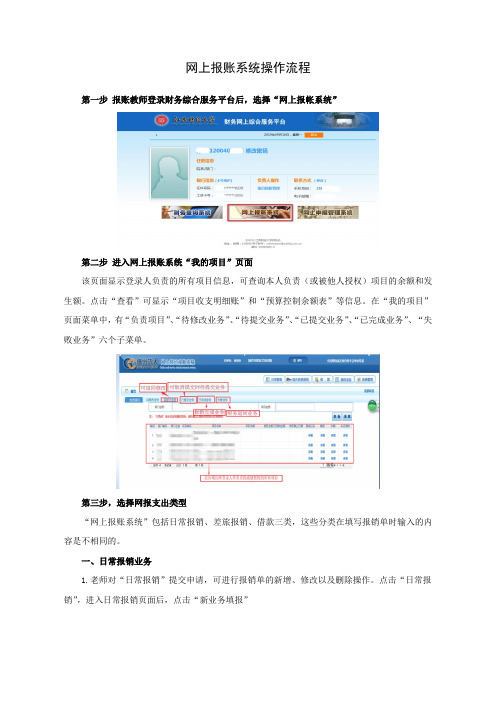
网上报账系统操作流程第一步报账教师登录财务综合服务平台后,选择“网上报帐系统”第二步进入网上报账系统“我的项目”页面该页面显示登录人负责的所有项目信息,可查询本人负责(或被他人授权)项目的余额和发生额。
点击“查看”可显示“项目收支明细账”和“预算控制余额表”等信息。
在“我的项目”页面菜单中,有“负责项目”、“待修改业务”、“待提交业务”、“已提交业务”、“已完成业务”、“失败业务”六个子菜单。
第三步,选择网报支出类型“网上报账系统”包括日常报销、差旅报销、借款三类,这些分类在填写报销单时输入的内容是不相同的。
一、日常报销业务1.老师对“日常报销”提交申请,可进行报销单的新增、修改以及删除操作。
点击“日常报销”,进入日常报销页面后,点击“新业务填报”2.输入部门编号、输入或选择项目编号后,点击“下一步(报销费用明细)”3.根据报销项目填写报销具体内容,在填写“报销内容”时,先在网页的表格中找到你要报销的内容,并阅读报销内容的“描述”部分以防止填错位置。
输入“关键字摘要”、“金额”、“单据数”,系统会将您填写的金额与项目当前余额对比分析,如果超支将显示预警信息。
确认无误后点击“下一步(支付方式)”。
“重置”按钮可以清空所填写内容。
4.选择支付方式。
“支付方式”包括“冲借款、对公支付、对私支付、网银对公”等多种选择(项目转帐目前不开放),系统会将您选择的支付方式打印在“报销单”上。
如果选择“冲借款”,系统会显示登录人的借款信息,可以在“金额”列填写本次要冲销的金额(冲销金额等于报销金额减去其它支付方式的支付金额),其它支付方式可以在对应行的输入框填写支付信息。
5.提交正确录入支付方式后,进入“下一步(提交)”。
6.打印日常报销单。
报销人需要将“报销单”打印出来,在粘贴好原始单据后,持此打印后的“报销单”找相关领导签字,所需手续与原纸质报销单相同。
报账人在财务处规定的时间内到财务处提交领导审批过的报销单据即可。
预约报账系统操作指南
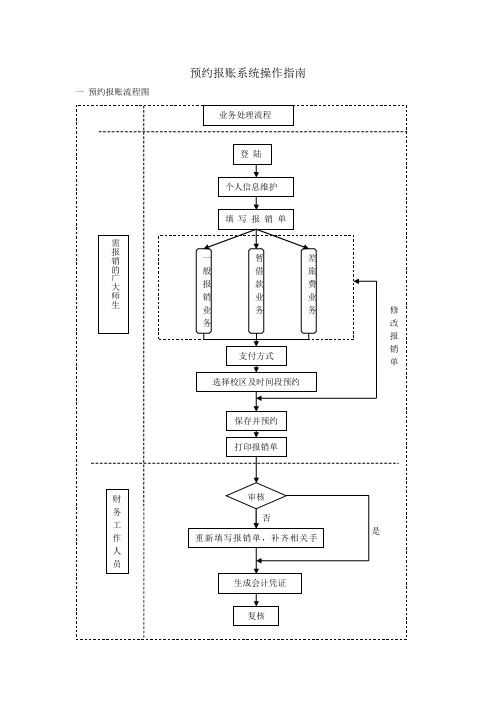
预约报账系统操作指南一预约报账流程图二预约报销操作步骤图1-1登录界面第一步,见图1-1,学校首页→公共服务→财务查询→出现登录界面→输入用户名,密码,验证码进入预约系统。
初始用户名、密码是工号,用户可以自行修改密码。
图1-2预约系统首页第二步,见图1-2,界面左侧有三个功能选项,点击“网上预约报账”→进入预约报账界面。
图1-3预约管理图1-4个人信息维护第三步:见图1-3,图1-4,首先点击个人信息维护,出现个人信息维护界面,红字是自动生成信息,请老师把空白处的信息填写完整,点击确定按钮保存完成。
这一步的优点在于:每次报账时系统会自动生成报销人的信息,省去每次填写的繁琐。
然后,见图1-3,点击左下角“预约申请”→进入预约报账界面。
图1-5选择报销项目第四步,见图1-5,界面上出现了两个项目,这两个项目是授权项目,选中要报销的项目,然后请点击左下角“授权项目报销”,进入报销界面。
这里注意左下角有“授权项目报销”、“非授权项目报销”2个选项。
这里解释一下授权项目和非授权项目的区别,授权项目是指财务处以“工号+负责人”形式立项的项目,出现在预约界面里的项目对于预约人是授权项目,报销时先选中项目然后点击“授权项目报销”。
非授权项目是指财务以“负责人”形式立项,没有加入工号的项目,报销时请点击左下角“非授权项目报销”。
图1-6填写报销基本信息第五步:见图1-6,填写报销基本信息,注意带*号为必填项。
这里的信息是从个人信息维护中自动转成的。
有三个业务大类可供选择:一般报销业务,暂借款业务,差旅费。
选中对应的业务大类,点击下一步。
图1-7一般报销业务图1-8暂借款业务图1-9差旅费业务图1-10差旅费报销基本信息第六步,图1-7是一般报销业务费用界面,按照办公费,一般材料,印刷费等类别填入金额,完成后点击下一步。
图1-8是暂借款业务界面,填入借款的金额,点击下一步(同时需要填写预付款本子)。
图1-9是差旅费业务界面,先点击“差旅费”,进入差旅费信息界面,见图1-10,按照要求填写出差人员信息和按发生的费用金额,“伙食补助和市内交通补助”由预约系统按照人数和天数自动计算生成,完成后点击下一步。
网上报销系统使用指南
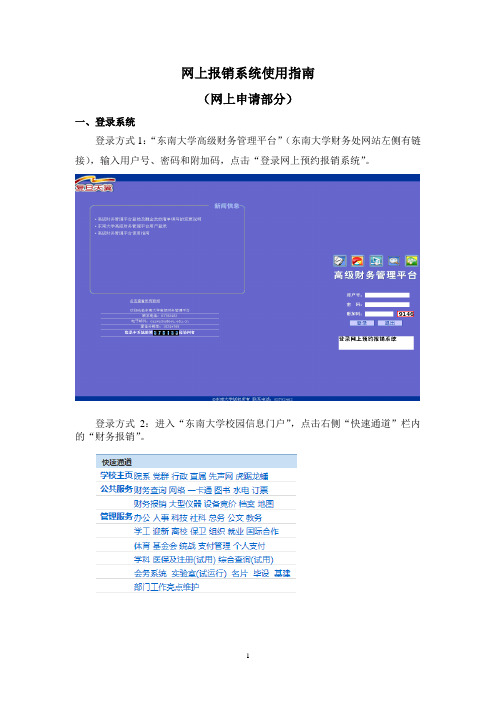
网上报销系统使用指南(网上申请部分)一、登录系统登录方式1:“东南大学高级财务管理平台”(东南大学财务处网站左侧有链接),输入用户号、密码和附加码,点击“登录网上预约报销系统”。
登录方式2:进入“东南大学校园信息门户”,点击右侧“快速通道”栏内的“财务报销”。
登录后页面显示该用户的预约状态和历史预约记录。
二、报销申请第一步:报销人点击“报销申请”。
第二步:选择报销业务类型。
报销人录入项目号、附件张数、联系电话等信息后,选择申请的业务类型。
有六项业务可供选择:一般报销业务、差旅费业务、暂借款业务、主办会议业务、外汇报销业务、结算内转及其他业务。
每张预约单只能填写一种业务类型,不同业务类型请分开填写预约单,每张预约单最大附件张数为80张。
第三步:填写报销申请表(一)一般报销业务一般报销业务包括11项大类,每项大类包括若干小类。
请事先归类整理发票,在报销事项对应的栏目中填写报销金额。
每项报销事项均有提示信息,请按提示信息进行填写。
填写完毕后,点击“下一步”,进入支付方式选择界面。
东南大学网上报销管理系统——一般报销业务(二)差旅费业务请按要求填写各项信息,如需发放补贴,请选择“是”,否则选“否”。
学生可按教工标准或学生标准发放补贴,请根据实际情况进行勾选。
每张车票均应填写出差起讫地点,若出差区间为往返区间,请填写出发日期和返回日期;如车票为单程车票,仅需填写出发日期。
填写完毕后,点击“下一步”,进入支付方式选择界面。
(三)暂借款业务请按要求填写各项信息,填写完毕后,点击“下一步”,进入支付方式选择界面。
(四)主办会议业务请填写会议名称、主办地点、会议召开时间等信息。
填写完毕后,点击“下一步”,进入支付方式选择界面。
(五)外汇报销业务请填写出差事由、出差人员、出差起讫地点及日期等信息,填写交通、住宿等事项时,请选择“币种”类型并填写相应的金额。
系统目前支持8种外币,若无可选择项,请选择“其他”。
填写完毕后,点击“下一步”,进入支付方式选择界面。
南京师范大学教学信息系统学生使用说明.
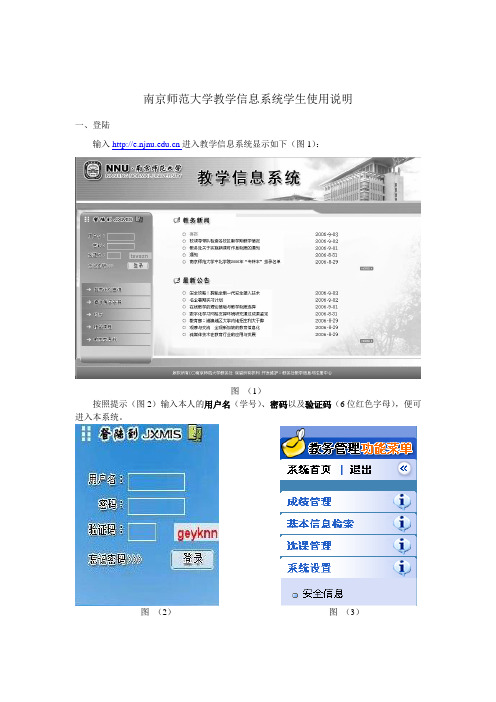
南京师范大学教学信息系统学生使用说明一、登陆输入进入教学信息系统显示如下(图1):图(1)按照提示(图2)输入本人的用户名(学号)、密码以及验证码(6位红色字母),便可进入本系统。
图(2)图(3)二、密码修改在左侧教务管理功能菜单中选择安全信息(图3),进入如下界面(图4):图(4)在中间主体部分,进行密码修改。
首先在密码框中输入初始密码,然后在新密码中输入新密码,最后在确认新密码中再次输入一遍新密码。
如果两次输入的新密码相同,点击更改密码;如果有误,点击取消重新进行操作。
三、选课1 查看本学期课程计划在左侧教务管理功能菜单中选择选课管理(图5),然后点击选课(图6),图(5)图(6)进入如下界面(图7):在界面中间部分(图8),选择本学期课程计划,便会显示你本学期可以选择的课程(图9):图(9)2 选课所有课程分为必选课程、推荐选课程和全校课程,你需要分别对这些课程进行选择。
A)必选课程点击必选课程(图8),弹出如下界面(图10):图(10)点击课程号前的小方框,然后点击页面下方的选择,点击选择后,系统会提示你操作是否成功(图11),如果之前你已经选择过该课程,将会有已经选过的提示(图12)。
图(11)图(12)如果要退选刚才的课程,同样点击课程号前的小方框,然后点击退选。
B)推荐选课程点击推荐选课程,所有推荐课程将会显示,可以根据你的兴趣爱好进行选择。
C)全校课程点击全校课程,弹出如下界面(图13),然后点击检索,课程列表将会显示(图14),选课具体操作与必选课程的相同。
图(13)图(14)四、课程基本信息以及预选课表的查看(图15)点击已选课程前的小方框(图15),你的预选课表(课表形式一)将会显示(图16),图(16)继续点击课程名,该课程的基本信息将会显示(图17),图(17)在该页面下方将会显示你的预选课表(课表形式二)(图18)。
图(18)五、查看课表当你选课完成后,教务处和相关院系将会对你的选课情况进行审核,审核完成后,你可以查看你的最终正式课表。
南师大财务处报销流程
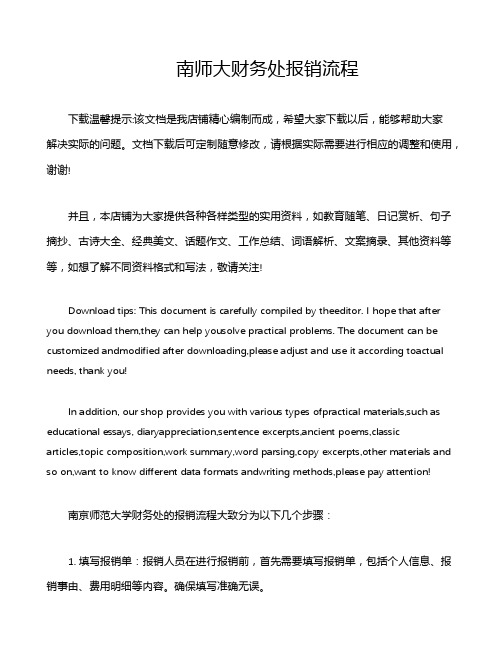
南师大财务处报销流程下载温馨提示:该文档是我店铺精心编制而成,希望大家下载以后,能够帮助大家解决实际的问题。
文档下载后可定制随意修改,请根据实际需要进行相应的调整和使用,谢谢!并且,本店铺为大家提供各种各样类型的实用资料,如教育随笔、日记赏析、句子摘抄、古诗大全、经典美文、话题作文、工作总结、词语解析、文案摘录、其他资料等等,如想了解不同资料格式和写法,敬请关注!Download tips: This document is carefully compiled by theeditor. I hope that after you download them,they can help yousolve practical problems. The document can be customized andmodified after downloading,please adjust and use it according toactual needs, thank you!In addition, our shop provides you with various types ofpractical materials,such as educational essays, diaryappreciation,sentence excerpts,ancient poems,classicarticles,topic composition,work summary,word parsing,copy excerpts,other materials and so on,want to know different data formats andwriting methods,please pay attention!南京师范大学财务处的报销流程大致分为以下几个步骤:1. 填写报销单:报销人员在进行报销前,首先需要填写报销单,包括个人信息、报销事由、费用明细等内容。
网上预约报账系统操作手册
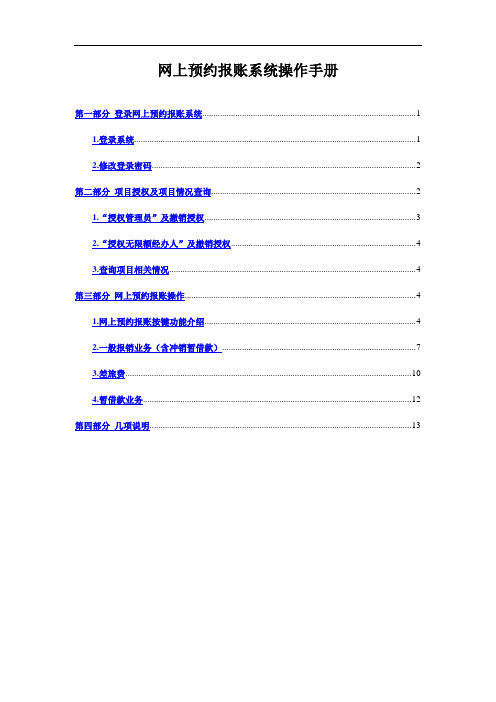
网上预约报账系统操作手册第一部分登录网上预约报账系统 (1)1.登录系统 (1)2.修改登录密码 (2)第二部分项目授权及项目情况查询 (2)1.“授权管理员”及撤销授权 (3)2.“授权无限额经办人”及撤销授权 (4)3.查询项目相关情况 (4)第三部分网上预约报账操作 (4)1.网上预约报账按键功能介绍 (4)2.一般报销业务(含冲销暂借款) (7)3.差旅费 (10)4.暂借款业务 (12)第四部分几项说明 (13)第一部分登录网上预约报账系统1.登录系统本系统有两个登录端口:第一个(若授权他人报销,推荐使用)端口是我校局域网。
网址为:202.204.209.126,输入(如图1-1)后点击回车即可出现如图1-2的页面;在图1-2中的指定位置依次输入自己的职工编号、密码(初始密码为123456)及验证码后点击登录即可进入网上预约报账系统,如图1-4。
图1-1 图1-2第二个端口是校园网主页的“信息门户”。
在页面指定位置输入个人职工编号、个人密码后点击登录(如图1-3),进入系统后点击“财务报账系统”即可进入网上预约报账系统,如图1-4。
图1-3 图1-42.修改登录密码进入系统后请及时通过【高级财务查询】页面左下角倒数第三行的“修改密码”功能按键进行局域网登录端口(即第一个端口)的登录密码修改。
第二部分项目授权及项目情况查询进入系统后,点击【项目查询管理】(如图2-1),可以看到项目授权管理、预算执行情况、预算冻结情况、项目用款情况、项目往来情况、个人信息维护、经费本项目查询共七项查询(如图2-2)。
图2-1 图2-2【项目授权管理】:查询当前有效授权、过期/失效授权、显示隐藏项目、对他人有效授权和过期历史授权,并可进行“授权管理员”、“授权无限额经办人”、“授权项目查询权限”、“设置优先级”等几项操作。
【预算执行情况】:查询项目预算的执行情况。
【预算冻结情况】:查询项目因预约报销、结算点转账而冻结的预算额度。
南京师范大学预约报账系统说明
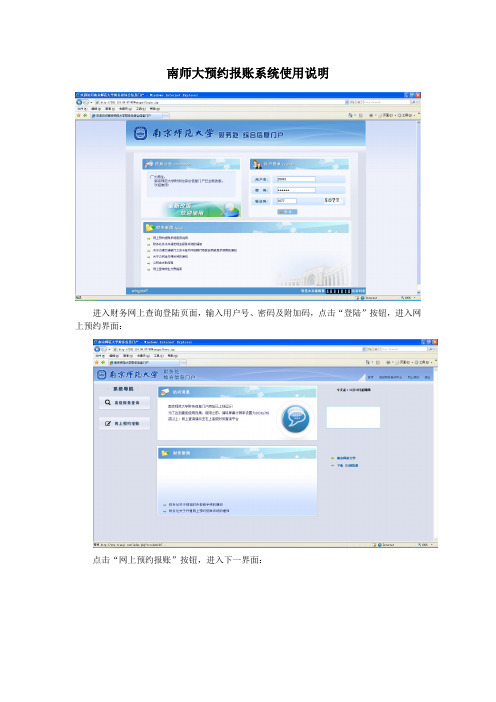
南师大预约报账系统使用说明
进入财务网上查询登陆页面,输入用户号、密码及附加码,点击“登陆”按钮,进入网上预约界面:
点击“网上预约报账”按钮,进入下一界面:
点击“申请报销单”按钮,进入下一界面:
点击“经费本项目报销”按钮,进入下一界面:
销业务,再点击“下一步”,进入下一个界面(以一般报销业务为例):
根据发票的种类找到对应的费用名称,填入数字,完成后点击“下一步”
如果是无现金,则选择“个人转卡”,前方打勾,再输入金额:
点击此界面下方“保存转卡纪录”按钮:
保存完成后,点击下一步:
选择校区
选择时间段,最后点击“预约”按钮。
点击“预约”按钮,完成预约,自动进入打印界面,打印出预约报销确认单,完成预约程序:。
网约报销系统3.0版使用指南【模板】

网约报销系统3.0版使用指南一、登录软件 (1)二、预约管理 (1)2.1 预约报销单 (2)2.1.1 报销单管理 (2)2.2各业务界面填写说明 (4)2.2.1 日常报销业务 (4)2.2.2 国内旅费业务 (5)2.2.3 暂借款业务 (6)2.2.4 酬金申报业务 (6)2.2.5 因公出国业务 (7)2.2.6 境外专家来访业务 (9)2.2.7 主办会议费业务 (10)2.2.8 校内经费转账业务 (10)2.3 特殊预约业务 (11)2.4支付页面 (12)2.4.1 校内人员转卡 (12)2.4.2 汇款 (13)2.4.3 混合支付 (13)2.4.4 内部结算 (15)2.5 预约确认单 (15)2.6 历史报销单 (16)2.7 历史报销单 (18)附件一 (19)酬金申报业务流程 (19)附件二 (23)网上报销系统操作使用流程图 (23)一、登录软件有两种登录方式:1、从东南大学校园信息门户登录:在东南大学主页(如下图),在文本框内输入本人一卡通号、密码(初始密码为用户的身份证后6位)和验证码后,登陆校园信息门户。
点击左侧“财务服务”—“财务信息查询与报销”,即可登录软件。
2、从东南大学“公共服务——财务平台”登录:在东南大学主页(如下图)在右侧文本框内,输入用户号、密码和验证码,点击“登录”。
其中用户名、密码均为本人的一卡通号。
二、预约管理登录软件后默认进入如下界面。
点击【高级财务查询】即可查询我的项目、收入、收费、往来等财务信息。
点击【网上预约报销】2.1 预约报销单2.1.1 报销单管理点击【申请报销单】即可进入报销单申请流程。
2.1.1.1 “报销项目号”(必填项):经费负责人点击输入框后的按钮可以选择所负责的项目号,其他人员可以手动录入项目号2.1.1.2 “项目负责人”(必填项):填写项目号第一负责人2.1.1.3 “申请人工号”(必填项):当前操作员一卡通号2.1.1.4 “申请人姓名”(必填项):当前操作员姓名2.1.1.5 “实际报销人”(必填项):默认为当前操作人姓名,可修改2.1.1.6 “电话”:输入固定电话号码,便于联系2.1.1.7 “手机”(必填项):输入手机号码,便于联系2.1.1.8 “电子邮件”:可填可不填2.1.1.9 “附件张数”(必填项):填写附件张数2.1.1.10 “摘要”:不填2.1.1.11 “选择支付方式”(必填项):支付方式有以下几种:a、校内人员转卡:通过填写一卡通号自动关联对应的银行卡号,支持同时给多个校内人员打卡。
预约报账操作指南
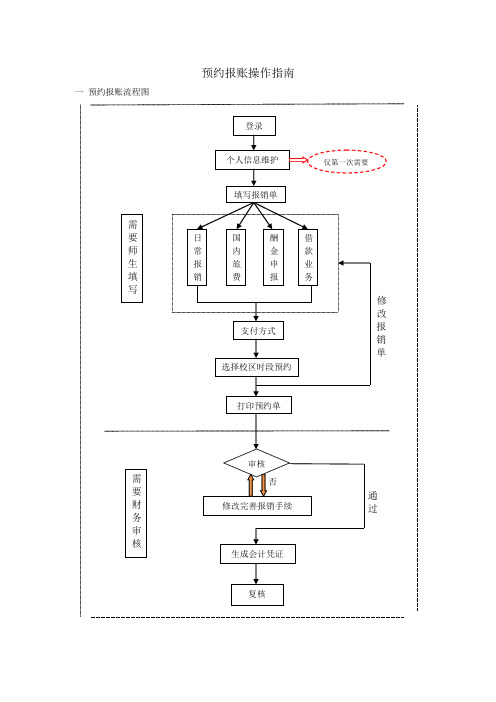
预约报账操作指南一预约报账流程图二预约报账步骤1 学校首页→公共服务→财务查询,进入财务查询界面,图2-1。
输入用户名密码验证码,进入财务查询首页,初始用户名和密码是工号,图2-2。
点击网上预约报账,进入系统,图2-3。
第一次登录,请把个人信息填写完整,以后预约时系统会把报销人信息自动转入,图2-4。
图2-1学校首页图2-2登录首页图2-3财务查询首页图2-4个人信息维护2点击预约管理→报销单管理→申请报销,图2-5。
进入报销基本信息界面,图2-6,带*号是必填项,项目号可以输入或者点击﹥选择,附件张数最多填8张,业务大类有4种,介绍如下:a.日常报销业务:填写的是原始凭证报销单的业务(各类发票,出国费,冲借款,……)。
b.国内旅费业务:填写的是差旅费报销单的业务,具体指校内人员到外地调研,会议等,或者校外人员调研,来宁发生的旅费等相关费用,具体要求按照财务规定执行。
c.酬金申报:涉及到劳务费的发放,校内人员用转卡表,校外人员用现金表,目前暂未启用,实行后再行通知。
d.暂借款业务:填写借款单(一式4联单)的业务,第一联和第二联需要带到财务处审核。
图2-7,2-8,2-9,2.10。
图2-5申请报销图2-6填写报销基本信息图2-7暂借款业务图2-8日常报销业务2-9校内人员国内旅费2-10校外人员国内旅费3支付方式有4种:转卡,汇款,混合支付,多笔转卡,分别介绍如下:a.转卡:即对私转卡,转个人浦发卡,可以转入多人账户,完成一人点击确认,填写第二人,……,完成后点击下一步,图2-11。
b.汇款:即对公转账,转公司或单位账户,完成一公司点击确认,填写第二家公司,……,户名可以输入关键字搜索或直接输入,完成后点击下一步,图2-12。
c.混合支付:是指超过1种支付方式的,比如转卡+汇款,转卡+汇款+冲借款,……,图2-13,图2-14。
d.多笔转卡:功能和转卡一样。
图2-11对私转卡2-12对公汇款图2-13混合支付-1图2-14混合支付-24选择校区预约,打印预约单,修改或撤销预约单支付方式完成后,开始选择随园或仙林校区预约时间段,图2-15。
2018年南京师范大学专业学位研究生实践经费报销流程

2018年南京师范大学专业学位研究生实践经费报销流程1. 从学院研究生业务费报销的流程:南师大财务信息门户网上预约报账系统酬金申报“单项目报销”填写学院业务费账号xx学院2018年xx领域专业xx学院2018年xx领域专业学位研究生实践教师指导费学位研究生实践研究生交通补贴费“酬金性质”填写劳务费学生助学金录入名单,填写相应金额发放类型为“银行转账”超过10人,发放类型选“银行代发”低于10人,可选“浦发”预约仙林报销时间(最好预约一周后的时间,以预留各方签字时间)打印预约单,由校外指导老师和学生分别在相应备注栏签字,专业学位领域带头人审核签字、学院研究生业务费负责人签字验收,并加盖学院公章。
研究生院审核通过后,由研究生院负责去财务处报销。
(务必预约仙林财务处报销!预约随园和紫金,请自行取回报销。
)2. 从研究生院专项经费报销的流程:南师大财务信息门户网上预约报账系统酬金申报“单项目报销”填写1812000018xx学院2018年xx领域专业xx学院2018年xx领域专业学位研究生实践教师指导费学位研究生实践研究生交通补贴费“酬金性质”填写劳务费学生助学金录入名单,填写相应金额发放类型为“银行转账”超过10人,发放类型选“银行代发”低于10人,可选“浦发”预约仙林报销时间(最好预约一周后的时间,以预留各方签字时间)打印预约单,由校外指导老师和学生分别在相应备注栏签字,专业学位领域带头人审核签字、分管院长签字验收,并加盖学院公章。
研究生院签字审核,加盖公章。
由研究生院负责去财务处报销。
(务必预约仙林财务处报销!预约随园和紫金,请自行取回报销。
)。
- 1、下载文档前请自行甄别文档内容的完整性,平台不提供额外的编辑、内容补充、找答案等附加服务。
- 2、"仅部分预览"的文档,不可在线预览部分如存在完整性等问题,可反馈申请退款(可完整预览的文档不适用该条件!)。
- 3、如文档侵犯您的权益,请联系客服反馈,我们会尽快为您处理(人工客服工作时间:9:00-18:30)。
南师大预约报账系统使用说明
进入财务网上查询登陆页面,输入用户号、密码及附加码,点击“登陆”按钮,进入网上预约界面:
点击“网上预约报账”按钮,进入下一界面:
点击“申请报销单”按钮,进入下一界面:
点击“经费本项目报销”按钮,进入下一界面:
销业务,再点击“下一步”,进入下一个界面(以一般报销业务为例):
根据发票的种类找到对应的费用名称,填入数字,完成后点击“下一步”
如果是无现金,则选择“个人转卡”,前方打勾,再输入金额:
点击此界面下方“保存转卡纪录”按钮:
保存完成后,点击下一步:
选择校区
选择时间段,最后点击“预约”按钮。
点击“预约”按钮,完成预约,自动进入打印界面,打印出预约报销确认单,完成预约程序:。
